Kablosuz bluetooth dizüstü bilgisayar faresi. Bluetooth bilgisayar fareleri
Bir süredir yalnızca kablosuz fareler kullanıyorum. Hem dizüstü hem de masaüstü bilgisayarla kullanımı çok uygundur. Muhtemelen yaklaşık beş tanesini zaten değiştirmişimdir. Doğru, pillere para harcamak zorunda kaldım ama şarj özellikli son modeli satın aldım ve çok memnunum. Bugün makale gadget'larımla ilgili değil, kablosuz bir farenin Windows'ta bir PC'ye veya dizüstü bilgisayara nasıl bağlanacağıyla ilgili. Bağlantı sürecinin kendisi çok karmaşık değil, ancak insanlar sorduğuna göre bu, bağlantı kurmanın her zaman mümkün olmadığı anlamına geliyor. Farklı farelere uyacak evrensel talimatlar yapmaya çalışacağım (Logitech, Rapoo, Trust, Microsoft, Maxxter, Defender, HP, A4Tech, Razer, Speedlink vb.), farklı bağlantı arayüzleriyle. Elbette kablosuz.
Bugün piyasada ağırlıklı olarak aşağıdaki kablosuz bağlantı arayüzlerine sahip kablosuz fareler sunulmaktadır:
- Radyo arayüzü (Kablosuz)- bunlar özel bir USB adaptörü (alıcı) aracılığıyla bağlanan farelerdir. Bir fare ile birlikte gelir. Bağlantının kendisi çoğunlukla 2,4 GHz frekansında çalışır ve sıklıkla parazite maruz kalır (aynı Wi-Fi yönlendiricilerinden). Bağlantı çok basittir: Alıcıyı bilgisayarınızın/dizüstü bilgisayarınızın USB bağlantı noktasına takın, fareyi açın ve her şey çalışır. Bu, kablosuz manipülatörleri bağlamak için en popüler arayüzdür.
- Bluetooth– geleneksel radyo arayüzüyle karşılaştırıldığında bu bağlantıya ilgi duyan farelerin sayısı çok daha azdır (alıcısı olanlar). Bunlar çoğunlukla daha pahalı modellerdir. Yerleşik bir Bluetooth modülüne sahip oldukları için dizüstü bilgisayarlarla kullanımları çok uygundur. Ve böyle bir fare alıcı olmadan bağlanır. Ancak bir PC için bir USB Bluetooth adaptörü satın almanız gerekecektir.
- Kablosuz+Bluetooth– bu, farenin iki bağlantı seçeneğini desteklediği zamandır. Normal bir USB radyo adaptörü ve Bluetooth aracılığıyla (dizüstü bilgisayarlarda adaptör olmadan). Ndan şeçmek.
Sanırım kablosuz farenizin hangi bağlantı arayüzünü desteklediğini biliyorsunuz. Değilse, resmi web sitesindeki talimatlara ve bilgilere bakın.
Windows 10'lu bir dizüstü bilgisayar örneğini kullanarak radyo arayüzü (USB adaptörü) aracılığıyla ve Bluetooth aracılığıyla ayrı ayrı bağlanma sürecine ayrı ayrı bakalım. Farklılıklar var. Bluetooth ile bağlandığımda gireceğim.
Kablosuz radyo faresini USB adaptörüyle bağlayın
Fareniz bir USB alıcıyla birlikte geliyorsa ve bu tek bağlantı arayüzü ise (veya bilgisayarınızda Bluetooth yok/çalışmıyor), daha sonra bu alıcıyı bir dizüstü veya masaüstü bilgisayarın USB bağlantı noktasına bağlamanız gerekir.

Bağlandıktan sonra Windows sürücüleri yüklemelidir. Zaten birçok kablosuz fare bağladım ve Windows'un gerekli sürücüyü bulamaması veya yükleyememesi gibi bir sorunla hiç karşılaşmadım. Sistem cihazı tanımıyorsa üreticinin web sitesinden sürücüyü veya yazılımı indirmeyi deneyebilirsiniz. Aramaya faremizin adını ve modelini yazıyoruz. Örneğin, “Logitech M185” ve arama sonuçlarında resmi Logitech web sitesine gidiyoruz. Orada zaten indirmeler bölümünü arıyoruz ve gerekli sürücüyü indiriyoruz. Ama muhtemelen bunu yapmak zorunda kalmayacaksınız.
Fareye bir pil takıyoruz veya şarj edip açıyoruz. Belki bundan sonra gösterge yanacaktır (ama mevcut olmayabilir).

Bundan sonra fare hemen çalışmalıdır. Kablosuz fareyi bağladıktan sonra çalışmadığı ortaya çıkarsa, öncelikle:
- Pilin bitmediğinden (değiştirerek) ve doğru takıldığından emin olun.
- USB alıcısının bağlantısını kesin ve yeniden bağlayın.
- Bilgisayarı yeniden başlatın.
- Aygıt Yöneticisi'ne gidebilir ve bağdaştırıcının "HID Aygıtları" bölümünde görünüp görünmediğine bakabilirsiniz. Logitech fareden bir adaptör bağlarsak, orada “Logitech USB Giriş Aygıtı” adaptörü görünmelidir. İsim değişebilir.
- Adaptörü ve fareyi başka bir bilgisayar/dizüstü bilgisayarda test edebilirsiniz. Belki bir kusurla karşılaştınız. Bu da olur.
Çoğu durumda, bu cihazlar hiçbir sorun olmadan bağlanır ve çalışır. Özellikle Windows 10, Windows 8, Windows 7'de.
Kablosuz fareyi Bluetooth aracılığıyla bağlama (alıcı/adaptör olmadan)
Şunu hemen açıklamak isterim Muhtemelen farenizi adaptör olmadan bir masaüstü bilgisayara bağlayamazsınız.. PC'lerde genellikle yerleşik bir Bluetooth modülü bulunmadığından. Bu nedenle önce ihtiyacımız var, sonra ve ancak bundan sonra Bluetooth fareyi talimatlara göre bağlayabiliriz. Veya kitle birlikte gelen kablosuz adaptörü kullanın (modeliniz bu arayüzü destekliyorsa).
Dizüstü bilgisayarlarda bu daha kolaydır; yerleşik Bluetooth'ları vardır. Doğru, gerekli sürücüler kurulu olmadığı için her zaman işe yaramıyor. Dizüstü bilgisayarınızın tepsisinde Bluetooth simgesi yoksa ve cihaz yöneticisinde adaptör yoksa, parametrelerde ilgili ayarları yapmanız gerekir. (örnek olarak Windows 10'u kullanıyorum). Makalede Windows 7 için talimatlar yer almaktadır.
Bağlanmak için Bluetooth simgesine sağ tıklayın ve "Cihaz Ekle"yi seçin.

Fareyi açın. Daha sonra bağlantı modunu etkinleştirmeniz gerekir. Bunun için bir buton bulunmalıdır. Faremde "Bağlan" olarak etiketlendi. Basılması gerekiyor (muhtemelen basılı tutun). Gösterge aktif olarak yanıp sönmeye başlamalıdır. Bağlantı modunu etkinleştirme işlemi elbette farenin üreticisine ve modeline bağlı olarak farklılık gösterebilir. Talimatlara bakın.

Bilgisayarda, halihazırda açılmış olan pencerede “Bluetooth veya başka bir cihaz ekle” seçeneğini seçin. Ardından “Bluetooth” öğesine tıklayın. Faremiz listede göründüğünde üzerine tıklamanız yeterlidir. Windows 7'de, bağlantı için uygun cihazları gösteren bir pencere hemen açılacaktır.

Cihazın kullanıma hazır olduğunu belirten bir mesaj görünmelidir.

Farenin zaten çalışıyor olması gerekir. "Son"a tıklayın. Bağlantı tamamlandı.
Windows 7'de her şey yaklaşık olarak aynıdır, yalnızca pencerelerin kendisi ve menü öğeleri farklı görünür.
Bu, ek işlevleri yapılandırabileceğiniz bir programdır. Örneğin, ek düğmelere eylemler atayın, işaretçi hızını ayarlayın vb. Bunların tümü, ne tür bir fareye sahip olduğunuza bağlıdır. En basiti buysa, bu programa ihtiyacınız olmayabilir.
Bilgisayar Bluetooth fareyi bulamazsa, önce açık olduğundan ve bağlantı modunun etkinleştirildiğinden emin olun. Başka bir cihaza bağlamayı deneyin. Hatta bir telefona veya tablete (Android'de) bile bağlayabilirsiniz.
Kablosuz fareyi bağladıktan sonra dokunmatik yüzeyi otomatik olarak devre dışı bırakın
Dizüstü bilgisayarlarda her şeyi, fareyi bağladıktan sonra (kablosuz veya kablolu) Dokunmatik yüzey otomatik olarak kapanacaktır. Ve bu çok kullanışlı çünkü sadece engel oluyor. Örneğin yazarken.
Anladığım kadarıyla bu yalnızca dizüstü bilgisayarınızda dizüstü bilgisayar üreticisinin web sitesinden bir dokunmatik yüzey sürücüsü yüklü olduğunda yapılabilir. Lenovo'da kontrol ettim, her şey çalışıyor.
Başlat'ı açın (veya arayın) ve "fare" yazın. "Fare Seçenekleri"ni açın.

"Gelişmiş Fare Seçenekleri" ne gidin.

Yeni pencerede bir "ELAN" sekmesi bulunmalıdır (sizinki farklı olabilir). Ona gitmeniz ve "Harici bir USB fare bağlarken devre dışı bırak" seçeneğinin yanındaki kutuyu işaretlemeniz gerekir. "Uygula"ya tıklayın.

Her şey hazır! Artık bir fare bağlandığında dokunmatik yüzey çalışmayacaktır.
Fareyi bağlayamadıysanız, herhangi bir sorunuz varsa veya makalenin konusuyla ilgili faydalı bilgiler paylaşmak istiyorsanız yorumlarınıza mesajlarınızı bırakın.
— Bluetooth standardı üzerinden kablosuz bağlantı. Dizüstü bilgisayarlar ve tabletler gibi birçok modern cihaz yerleşik Bluetooth modülleriyle donatılmıştır; böylece fareler herhangi bir ek cihaz, adaptör vb. yardımı olmadan doğrudan bunlara bağlanabilir. Bluetooth'u olmayan ekipmana bağlanmak için harici bir adaptör kullanabilirsiniz; böyle bir adaptör pakete bile dahil edilebilir. Ancak farelerdeki bu kablosuz bağlantı yöntemi, radyo kanalından daha az popülerdir (ilgili paragrafa bakın). Birincisi, Bluetooth fareler hala daha az evrenseldir; öncelikle dizüstü bilgisayarlar için tasarlanmıştır ve masaüstü bilgisayarlar için daha az uygundur. İkincisi, bir radyo kanalıyla, özellikle oyun cihazları için önemli olan yüksek reaksiyon hızına ve doğru yanıta ulaşmak daha kolaydır (Bluetooth'lu gelişmiş oyun fareleri olmasına rağmen). Üçüncüsü, radyo kanalı uzun bir iletişim aralığı sağlar; Bluetooth modelleri için bu rakam 10 m'yi geçmez (ancak bu da oldukça fazladır). Öte yandan, yerleşik Bluetooth modülleriyle kullanıldığında bu tür modeller konektörleri işgal etmez; oysa radyo faresi kaçınılmaz olarak boş bir USB bağlantı noktasına ihtiyaç duyacaktır; bu özellikle dizüstü bilgisayarlar için kritik olabilir.Bu arayüzün tek seçenek olabileceğini veya diğer yöntemlerle (kablolu bağlantı, radyo kanalı veya hatta her ikisi) birleştirilebileceğini unutmayın.
Bluetooth fareler, bir masaüstü bilgisayara veya dizüstü bilgisayara bağlanmak için tasarlanmış kablosuz çevresel giriş aygıtlarıdır. Genellikle bir USB standart adaptörüyle birlikte verilir. Manipülatörü çalıştırırken Bluetooth teknolojisinin yetenekleri kullanılır.
Fare bağlama
Bluetooth fareyi dizüstü bilgisayara bağlamanın 2 yolu vardır:
- bir adaptör kullanarak;
- Dahili Bluetooth modülü aracılığıyla.
Bluetooth fare radyo iletişimi yoluyla çalışır. Bağlantı, cihazın optik sensöründen alıcıya - standart Bluetooth'a (adaptör veya yerleşik modül) 3,4 GHz frekansında bir sinyal iletilerek yapılır. Fare ile alıcı cihaz arasındaki mesafe 10 metreyi geçmemelidir.
Tasarım özellikleri
Piyasa bir Bluetooth LED veya lazer fare satın almayı teklif ediyor. Her iki cihaz türü de bir yüzeyin taranması ve alınan bilgilerin koordinatlara dönüştürülmesinden oluşan aynı çalışma prensibini kullanır. Aradaki fark, LED veya lazer olabilen, kurulu sensör tipinde yatmaktadır.
Eldorado çevrimiçi mağazasında uygun fiyata bir Bluetooth fare satın alabilirsiniz. Ürün yelpazesi, sıradanlardan oyun modellerine kadar çeşitli şekil, boyut, renk ve yeteneklere sahip modelleri içerir.
Günümüzde giderek daha fazla kullanıcı standart kablolu fare yerine bluetooth fare kullanmayı tercih ediyor.
Bu mantıklı çünkü böyle bir cihazın kullanım kolaylığı ile ilgili birçok avantajı var.
Özellikle tellerin birbirine dolanması sorununu bu şekilde tamamen ortadan kaldırabilirsiniz. Genel olarak yıl 2017 ve tellerle ilgili her şeyden kurtulmanın tam zamanı.
Yani Bluetooth bunu yapmanıza olanak sağlayan teknolojilerden biridir.
Bu incelememizde günümüzde Bluetooth kullanarak çalışan oldukça popüler 10 fare modeline bakacağız. Ancak bunlar yalnızca bu tür cihazlara örnek olacaktır.
Bundan önce bu tür ekipmanları seçerken nelere dikkat etmeniz gerektiğini, satın alırken nasıl hata yapılmaması gerektiğini anlatmaya çalışacağız.
Sonuçta, artık üreticiler çok çeşitli farklı ekipmanlar sunuyor ve genellikle maliyetlerini şişiriyorlar.
Bu nedenle mağazaya gitmeden önce bilgi sahibi olmak zorunludur.
İçindekiler:
Doğrudan konuya geçelim.
Seçim yaparken kesinlikle dikkat etmeniz gereken özelliklerin bir listesi:
- Eylem yarıçapı. Genellikle metre cinsinden ölçülür. Tabii ne kadar çoksa o kadar neşeli. Ancak fareyi bilgisayardan uzakta kullanmayacaksanız, menzili 3 metreden fazla olan bir cihaz satın almanın hiçbir anlamı yok. Gerçek şu ki, örneğin 8 metre menzilli bir fare satın alırsanız, ancak genellikle bilgisayarı fareyle birlikte bırakmazsanız, o zaman yaklaşık 3-5 metreye ihtiyaç duyulmayacaktır. Yani kullanmayacağınız bir şey için fazla ödeme yapacaksınız.
- İzin. Her zaman dpi cinsinden, yani inç başına nokta cinsinden ölçülür. Basitçe söylemek gerekirse, bu gösterge ne kadar yüksek olursa sensör hareketlerinizi o kadar doğru şekilde yakalayacaktır. Dpi çok düşükse, fare hareketlerinin ekranda doğru şekilde görüntülenmesini sağlamak için özel fare altlıkları ve diğer cihazları kullanmanız gerekecektir. Ve o zaman bile imleç her zaman istediğiniz şekilde hareket etmeyecektir.
- Düğmelerin sayısı ve konfigürasyonu. Bazı kullanıcılar için farenin yan tarafında bir tekerleğin veya bazı özel düğmelerin bulunması önemlidir. Bir kişi bu şekilde çalışmaya alışkınsa, yeni cihazda benzer düğmelerin varlığına kesinlikle dikkat etmeniz gerekir. Elbette bundan vazgeçmeye hazırsanız, en ucuz fareyi satın alabilir ve seçim konusunda kafanızı karıştırmayabilirsiniz.
Önemli: Bazı modellerde tekerleğin dikey veya yatay kaydırması yoktur. Bir kişi bir cihaz satın aldığında ve sayfayı yukarı veya aşağı kaydırmaya veya sola ve sağa kaydırmaya çalıştığında, ancak hiçbir şey işe yaramıyorsa, bunun nedeni tam olarak yönlerden birinde kaydırma yeteneğinin olmaması olabilir. Seçim yaparken buna da dikkat etmeye değer!
- Simetri. Solak kişilerin buna özellikle dikkat etmesi gerekir. Gerçek şu ki, fare simetrik değilse ve yalnızca sağ elini kullananlar için tasarlanmışsa, her şeyi sol eliyle yapmaya alışkın olan bir kişi için bu çok rahatsız edici olacaktır.
- Biçim. Burada herkes için tek bir kriter yok; eğer uygunsa satın alabilirsiniz ve almalısınız. Büyük bir eliniz varsa dışbükey fareler daha uygundur. Öte yandan, neredeyse düz farelerle çalışmaya alışkınsanız, aynı şekle sahip yeni bir cihaz satın alın.
Tavsiye: Mağazaya gidin ve şu veya bu cihazın elinize nasıl sığacağını deneyin. Mümkünse bilgisayarınıza bağlayın ve birkaç basit adımı uygulamaya çalışın. Ancak o zaman şu formun veya bu formun sizin için uygun olup olmadığını anlayabileceksiniz.

Düz kablosuz fare
- Fareyi satın alma amacınız. Gerçek şu ki özel oyun modelleri var. Daha pahalıya mal oluyorlar ama ele çok daha iyi oturuyorlar. Hatta bazılarında terli ellerin imlece giden sinyal aktarımının kalitesini etkilemesini önleyen özel bir kaplama bile vardır.
- Diğerlerinde çeşitli düğmeler bulunur... Ancak kendinizi ciddi bir oyuncu olarak görmüyorsanız (profesyonel olarak bu işle ilgilenmiyorsunuz), normal bütçeye uygun bir fare yardımıyla rahatlıkla oynayabilirsiniz.
Hala sorularınız varsa, aşağıdaki yorumlarda onlara sormayı unutmayın. Kesinlikle cevap vereceğiz. Bu arada bugün en popüler on Bluetooth fare modelimize geçelim.
Siano Bluetooth Fareye Güvenin
Bu, şekil, düğme konfigürasyonu ve diğer birçok özellik bakımından standart modellerden biridir diyebiliriz.
Bu tür fareler aktif olarak dizüstü bilgisayarlarla birlikte satılmaktadır. Böyle bir cihazın fiyatı sadece 10-15 dolar. Bugün bir kuruş.
Bu seçenek bu tür cihazlar için gelenekseldir. Tüm özelliklerin arasında, başparmak için tasarlanan yan taraftaki yumuşak kauçuk kaplamayı vurgulamakta fayda var.
Doğru, yan tarafta hiçbir düğme yok. Onlar sadece tekerleğin yakınındalar.
Trust Siano Bluetooth Mouse'un diğer özellikleri şunlardır:
- sensör tipi – lazer;
- çözünürlük – 1600 dpi;
- 6 düğme ve bir tekerlek;
- eylem aralığı – 8 m;
- yalnızca dikey kaydırma.

Siano Bluetooth Fareye Güvenin
Bu biraz geliştirilmiş Trust Siano Bluetooth Faredir.
Şekil olarak çok benzerler - neredeyse aynı dışbükey cihaz, bazı teknik özelliklerde ve renklendirmede farklılık gösteriyor.
RAPOO Bluetooth Optik Fare 6080'in ön tarafında bir logo ve rastgele beyaz çizgiler var; gerçekten güzel görünüyor.
Önceki model gibi RAPOO 6080 de simetrik olduğundan solak kullanıcılar için mükemmeldir.
RAPOO Bluetooth Optik Fare 6080'in diğer özellikleri şunlardır:
- sensör tipi – optik;
- çözünürlük – 1000 dpi;
- 3 düğme ve bir tekerlek;
- eylem aralığı – 10 m;
- yalnızca dikey kaydırma;
- boyutlar – 6,2x9,8 cm;
- fiyat – 19 dolar.

RAPOO Bluetooth Optik Fare 6080
Ama bu daha ilginç. Bir süre önce Microsoft'un geliştiricileri, yaratımlarıyla piyasayı şok etti.
Bunlardan biri, yuvarlatılmış kenarları olan neredeyse düz dikdörtgen bir fare olan Designer Bluetooth Mouse BT'ydi.
Yalnızca yanlarda düğmeler var, ön tarafta gereksiz hiçbir şey yok - sadece bir tekerlek ve altta bir logo. Çok etkileyici bir cihaz!
Cihaz özellikleri şunlardır:
- sensör tipi – optik;
- çözünürlük – 1000 dpi;
- 3 düğme ve bir tekerlek;
- yatay kaydırma var (!);
- boyutlar – 1,07x6,01 cm;
- ek işlevler: pil şarj göstergesi;
- fiyat – 41 dolar.

Microsoft Tasarımcı Bluetooth Fare BT
Apple Magic Mouse 2 Bluetooth
Herhangi bir ekipmanın listesini yapacaksak, üzerinde Apple'ın bir temsilcisinin bulunması gerekir. Listemiz bir istisna değildir.
Apple Magic Mouse 2 Bluetooth, şirketin tescilli tasarımı, yüksek maliyeti ve oldukça sıradan, hatta vasat olduğu bile söylenebilir.
Tüm Apple ürünleri aynı özelliklere sahiptir.
İşte bahsettiğimiz özellikler:
- sensör tipi – lazer;
- çözünürlük – 1000 dpi;
- 3 düğme ve bir tekerlek;
- boyutlar – 1,13x5,71 cm;
- fiyat – 115 dolar.
Apple Magic Mouse 2 Bluetooth'un ana özelliği dokunmatik yüzeyidir. Burada düğme veya tekerlek yok.
Bir yandan kullanışlı ve ilginç ama diğer yandan ek bir baş ağrısı. Sonuçta sensöre zarar vermemeye ve kirli ellerle dokunmamaya dikkat etmeniz gerekiyor.
Sıradan farelerde her şey daha basittir - kullanımdan sonra onları sıradan bir bezle silebilir ve tamamen sakin bir şekilde kullanmaya devam edebilirsiniz.
Ve Apple Magic Mouse 2 Bluetooth gözbebeğiniz gibi korunmalıdır!

Apple Magic Mouse 2 Bluetooth
Microsoft Şekillendirme Konforu
Bu cihaz, yalnızca dizüstü bilgisayarlar için bir fare olarak konumlandırılmıştır.
Her ne kadar PC kullanıcıları Microsoft Sculpt Comfort'u da büyük bir başarıyla kullandıklarını yazsalar da. Hafifçe yükseltilmiş arka kısım sayesinde birçok kişi onu elinde tutmayı çok rahat buluyor.
Farenin yalnızca hafif dışbükey bir şekli vardır. Apple veya Microsoft'un Tasarımcı Bluetooth Fare BT'sinden tuhaf bir ped yerine, RAPOO Bluetooth Optik Fare 6080 gibi gerçek bir fareye benziyor.
Ancak burada da her şey her tüketicinin kişisel tercihlerine bağlıdır.
Microsoft Sculpt Comfort'un özellikleri aşağıdaki gibidir:
- sensör tipi – optik;
- çözünürlük – 1000 dpi;
- 6 düğme ve bir tekerlek;
- boyutlar – 1,11x6,8 cm;
- fiyat – 50 dolar.

Microsoft Şekillendirme Konforu
Ve yine teknolojinin bazı fütüristik örneklerine dönüyoruz. Microsoft Arc Touch Mouse Bluetooth tamamen kavisli bir çubuktur.
Özelliği, havanın farenin alt kısmında yürümesidir. Yani bir anlamda Microsoft Designer Bluetooth Mouse BT'dir, yalnızca kavislidir.
Bu fütüristik şekil nedeniyle geliştiricilerin görünüşe göre bazı teknik özelliklerden ödün vermesi gerekti. İşte bahsettiğimiz konu:
- sensör tipi – optik;
- çözünürlük – 1000 dpi;
- 4 düğme, tekerlek yok (bunun yerine 4 düğmeden ikisi - biri sayfayı yukarı, diğeri aşağı veya sırasıyla sağa ve sola kaydırır);
- hem dikey hem de yatay kaydırma vardır;
- eylem aralığı – 10 m;
- boyutlar – 1,3x5,88 cm;
- fiyat – 80 dolar.

Microsoft Arc Dokunmatik Fare Bluetooth
HP Z5000 Bluetooth Beyaz
Microsoft Arc Touch'tan uzaklaştınız mı?
Sonra Dünya'ya dönüyoruz ve daha geleneksel bir şeye geçiyoruz.
HP Z5000 Bluetooth da sıradan bir fare olmasa da. Sadece hafif kavisli bir şekli var ama fazla değil.
Her iki tarafında da kauçuk, parmak dostu kaplama bulunmaktadır. Önceki tüm modellerde olduğu gibi HP Z5000 Bluetooth'un her iki tarafı da simetriktir.
Bu sayede hem sağ elini kullanan hem de sol elini kullanan kişiler tarafından rahatlıkla kullanılabilir.
Çeşitli teknik özellikler:
- sensör tipi – optik;
- çözünürlük – 1200 dpi;
- 3 düğme ve bir tekerlek;
- hem dikey hem de yatay kaydırma vardır;
- eylem aralığı – 10 m;
- boyutlar – 2,5x10,1 cm;
- fiyat – 30 dolar.

HP Z5000 Bluetooth Beyaz
HP X7500 Bluetooth Fare
İnmeye bile vaktimiz olmadı ve şimdiden yeniden havalanmaya başladık!
HP X7500 Bluetooth Fare aşağı yukarı standart bir dizüstü bilgisayar faresi tasarımıdır.
Arka kısmı hafifçe yükseltilmiş ve dışbükey bir şekle sahiptir. Bu model artık simetrik değildir ve yalnızca sağ elini kullananlar için tasarlanmıştır.
Geliştiriciler tasarımı biraz çeşitlendirmeye çalıştılar ve ana paneli sağa kaydırdılar.
HP X7500 Bluetooth Farenin görünümü bir tür uzay gemisini andırıyor. Çok ilginç!
Microsoft Designer Bluetooth Fare satın almayı kendiliğinden ve kısmen sağduyuya aykırı olarak sınıflandırıyorum, çünkü bilgisayar farelerini her zaman sarf malzemesi olarak ele aldım, sol düğmesi zamanla kaçınılmaz olarak aşınıyor ve çift tıklamaya başlıyor.
Bu nedenle pahalı ve gelişmiş modelleri tercih etmenin bir anlamı olmadığını gördüm ve çoğunlukla ucuz ve güvenilir kablolu Logitech M100 fareyi kullandım ve bu farelerden birkaçını birbiri ardına değiştirdim.
Ancak geçen gün kesinlikle tesadüfen birinin Instagram'ında Tasarımcı Bluetooth Fare'nin bir fotoğrafına rastladım ve onu o kadar beğendim ki gidip kendim için bir tane satın aldım.
İncelemenin ana konusundan biraz uzaklaşalım. Bildiğiniz gibi kablosuz manipülatörler, cihazla bluetooth üzerinden iletişim kuranlar ve iletişim için radyo kanalını kullananlar olarak ikiye ayrılıyor.
Bana göre az çok eşdeğer seçenekler arasında satın alırken özellikle Bluetooth manipülatörlerine odaklanmalısınız.
Bir radyo kanalının kullanılması, kullanıcıyı manipülatör üreticisinin sağladığı bir USB radyo alıcısına bağlar. Bu, en azından akıllı telefonlar ve tabletlerle kullanıldığında rahatsızlık yaratır - bu alıcıyı bir OTG kablosuyla bağlamanız gerekecektir. Bu arada, farklı üreticilerin aynı radyo vericilerini ve radyo alıcılarını kullandığından% 100 emin değilim, bu nedenle, farklı üreticilerden bir fare ve klavye satın alırsanız, sinyal alıcılarıyla 2 USB bağlantı noktasını doldurmanız gerekme ihtimali vardır.
Öte yandan Bluetooth, açıklanan dezavantajlara sahip değildir ve herhangi bir platformdaki birkaç cihazı aynı anda tek bir alıcıya bağlamanıza olanak tanır. Bu durumda, eğer cihaz başlangıçta entegre bir Bluetooth adaptörüne sahip değilse, yalnızca bir USB portu meşgul olacak, varsa, USB portları hiç meşgul olmayacaktır.
İncelenen Microsoft Designer Bluetooth Mouse, çalışmalarında Bluetooth kanalını kullanıyor.
Sistem gereksinimleri
Designer Mouse'un hem donanım hem de sistem açısından belirli gereksinimleri vardır. Cihazın çalışması için, Bluetooth 4.0 protokolü veya üzerinin yanı sıra Windows sürüm 8 veya üzeri (Windows 7 desteklenmez) veya Android sürüm 4.4 ve üzeri desteği gerekir.
Pek çok kullanıcı bu sistem gereksinimlerini görmezden geliyor ve ardından tematik sitelerdeki incelemelerde ve yorumlarda ulumayı yükseltiyor - diyorlar ki, onlar için yine Microsoft suçlanıyor, çalışmayan bir ürün sattılar.
Teslimat içeriği
Microsoft Designer Bluetooth Mouse, üzerinde Microsoft logosu ve cihazın Windows 10 ile çalışmaya hazır olduğunu belirten bir çıkartma bulunan basit bir üçgen kutu içinde gelir.
Teslimat seti farenin kendisini, bir garanti kartını, kısa talimatları ve 2 adet AAA Duracell pili içerir.
Bluetooth adaptörü pakete dahil değildir - entegre Bluetooth 4.0'a sahip olmayan bir masaüstü bilgisayar veya dizüstü bilgisayarla kullanmak için bir fare satın alırken bu dikkate alınmalıdır.
Tam da böyle bir durumum var: Şu anda kullandığım dizüstü veya masaüstü bilgisayarda bluetooth adaptörü yok ve henüz satın almadım. Başlangıç olarak, fareyi uzun zaman önce satın aldığım kendi faremle kullanımda test etmeye karar verdim.
Dış görünüş

Microsoft Designer Mouse, banka kartından biraz daha büyüktür ve ortalama bilgisayar faresinden yaklaşık 1,5-2 kat daha alçaktır.

Gövde siyah mat plastikten yapılmıştır. Tamamen simetrik olduğundan bu fare hem sağ hem de sol elini kullanan kullanıcılar için uygundur.

Altta, yüzeyde daha iyi kayma için parlak plastikten yapılmış ince bir kenar vardır. Parlak kenar anında küçük çiziklerle kaplanır. Bu, görünümü bozmaz (farenin genellikle yüzeyde durduğu alt kısmına kim yakından bakar ki?), ancak çiziklerin varlığı, farenin daha önce kullanılıp kullanılmadığını açıkça belirleyebilir.
Pil bölmesi kapağı ilginç bir şekilde yapılmıştır; mandal yerine mıknatısla tutulur. Çıkarmak için parmağınızı alt kısma bastırmanız ve ardından başka bir parmağınızla yukarıdan kaldırmanız gerekir - çok uygun.
Altta, fareyi açıp kapatmak (kısa basmak) ve eşleştirme modunu etkinleştirmek (3 saniyeden uzun süre basılı tutmak) için kullanılan tek bir servis düğmesi bulunur.

Optik sensör mavi bir arka ışığa sahiptir. Bu alışılmadık bir durum çünkü... Çoğu zaman bu tür aydınlatma için kırmızı renk kullanılır. Mat siyah gövdeyle birlikte bu, yüksek kaliteli, ileri teknoloji ürünü bir ürün hissi yaratıyor.
Üst kısımda, sol ve sağ tuşları ayıran boşluğun bittiği bölgede, fareyi açtıktan sonra bir saniye boyunca yanan veya eşleştirme modunda yanıp sönen küçük beyaz bir LED bulunuyor. Farenin kullanıldığı zamanın %99'unda bu LED devre dışıdır ve kullanıcı tarafından tamamen görünmez.
Kullanım izlenimleri

Designer Bluetooth Mouse'u tablete bağlamaya yönelik ilk girişim başarısızlıkla sonuçlandı: fareyle eşleştirme başarılı oldu, ancak bazı nedenlerden dolayı tablet bundan sonra ona bağlanamadı. Kurulan eşleştirmeyi sildim, fareyi kapattım, sonra tekrar açtım ve eşleştirme modunu etkinleştirdim.
İkinci deneme başarılı oldu ve bu sefer tablet bağlantıyı sorunsuz bir şekilde kurdu.
Bu farenin hissi dokunuşu hoş. Düğmelerin üzerinde dışarıdan fark edilmeyen ancak yakından bakıldığında net bir şekilde görülebilen el işaretleri bulunmaktadır. İzler nemli bir bezle kolayca çıkarılabilir.
Göze çarpan ağırlığına rağmen (tepsideki iki pilin bedeli ağır oluyor), Microsoft Designer Mouse masanın üzerinde kolayca kayar; bu, yarısı kadar ağırlığa sahip olan kablolu Logitech M100'ümden çok daha hafiftir.
Düğmeler oldukça yüksek sesle ve sert bir şekilde tıklıyor. Bu önemli bir dezavantaj olarak adlandırılamaz, ancak kişisel olarak daha yumuşak tıklamaları tercih ederim.

Tekerlek aynı zamanda “tıklanabilir” ve kauçuk kaplamasız sert plastikten yapılmıştır. Orta sert vuruşa sahiptir.
Farenin düşük profili, büyük ellere sahip olanlar için bir miktar rahatsızlık yaratabilir ancak orta boy bir el için herhangi bir rahatsızlık yoktur.

Bu farenin sıkı oyuncular için uygun olması pek olası değildir - ve yalnızca boyutu ve programlanabilir ek düğmelerin bulunmaması nedeniyle değil, aynı zamanda hareketsizlik dönemlerinde "uykuya dalması" (bluetooth bağlantısı kopmaz) ve ilk 2 nedeniyle -Uyandıktan 3 saniye sonra kullanıcı eylemlerine gecikmeli olarak yanıt verir ve imleç hafif sarsıntılarla hareket eder.
Açıkçası, pil değiştirmeden pil ömrünü belirtilen 6 aya uzatmak amacıyla güç tüketimini azaltmak için fare uyku moduna geçer. Bu, cihazı iş veya multimedya amaçlı kullanırken sorun yaratmaz ancak oyuncular için kesinlikle bazı rahatsızlıklar yaratacaktır.
Çözüm
Şu ana kadar Microsoft Designer Bluetooth Mouse'tan memnunum.
Bu, "yürüyüş" koşullarında hem masaüstü bilgisayar hem de tablet ile kullanıma uygun, şık ve iyi yapılmış bir üründür.
Uzun süre dayanacağını ümit etmek isterim.
 Bir görüntüyü CorelDraw'a JPG veya JPEG formatında kaydetme
Bir görüntüyü CorelDraw'a JPG veya JPEG formatında kaydetme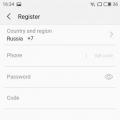 Veri aktarım hızı, iletişim standartları
Veri aktarım hızı, iletişim standartları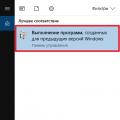 Windows'ta uyumluluk modunu ayarlama Bir program Windows 7 ile uyumlu hale nasıl getirilir
Windows'ta uyumluluk modunu ayarlama Bir program Windows 7 ile uyumlu hale nasıl getirilir